インスタで発信を始めたけれど、投稿の作成が大変...
簡単に投稿を作れる方法が知りたい!
本記事はこのようなお悩みにお答えします。
✔︎本記事の内容
・Canva✖️ChatGPTでインスタの投稿を自動生成する手順
・ChatGPTで投稿案を作成する方法
・【テンプレ】ChatGPTのプロンプト(質問集)
今回は、インスタの投稿を自動作成する方法をご紹介します。
世界中でChatGPTが話題になっておりますが、
調べれば調べるほどヤバいです。
ここでは詳細は割愛しますが、
各業界への影響は大きく、AIツールを使いこなすスキルがかなり重宝される時代となっていくでしょう。
インスタ投稿で発信をしたいと考えている人にとっても本記事の内容を実践することで、
ChatGPTの凄さを感じることができると思います。
STEP1:ChatGPTにアクセス
まずは、ChatGPTにアクセスをしましょう。
ChatGPTを使って、投稿アイデア・内容を考えてもらいます。
>>ChatGPT公式サイト
✔︎ChatGPTとは?
ChatGPTは、AI(人工知能)によるチャットボットです。自然言語処理を活用し、入力された文章に対して適切な回答や生成を行います。質問に対する迅速な応答や文章の自動生成に活用できます。
ChatGPTの使い方や始め方が気になる方は、こちらを参考にしてみてください!
>>ChatGPTの始め方
STEP2:ChatGPTで投稿アイデア生成
実際に、ChatGPTにインスタの投稿アイデアを考えてもらいます。
✔︎ChatGPTに入力するプロンプト(指示文)
あなたはプロのインスタグラマーです。 インスタグラムで投稿のリーチが伸びるタイトルを5個、箇条書きで教えてください。 ・発信内容:「〇〇」 ・ターゲット:△代女性など
今回は、発信内容は「モテる方法」、ターゲット「20代男性」を例に紹介します。
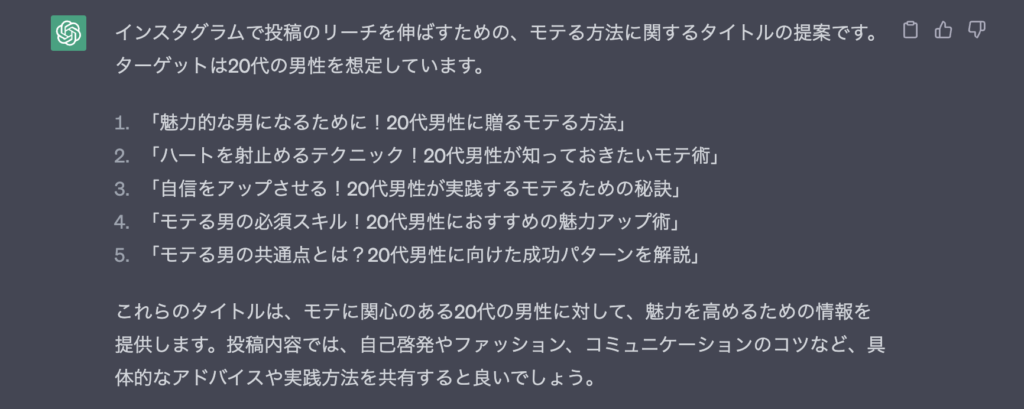
すると、上記のような回答が返ってきました。
ここから、良さげな回答を一つ選び、下記のプロンプト(指示文)を入力します。
✔︎ChatGPTに入力するプロンプト(指示文)
「〇〇(上記テーマ名)」をタイトルに5つの見出しと本文をテーブル形式で投稿内容を考えてください。
なお、本文は〇〇字以内で作成をお願いします。
ここで重要なのが、テーブル形式で依頼をすることです。
すると、下記の通り自動でChatGPTがテーブル形式にまとめて作成してくれます。
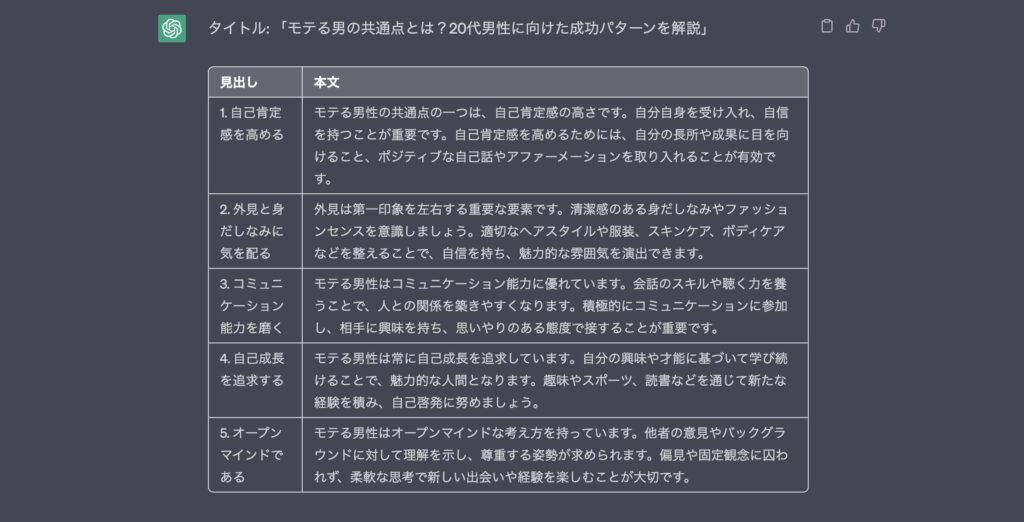
これで投稿内容を自分で考えることなく、自動で作成することができました。
次のステップではCanvaに移って作業をしていきます!
STEP3:Canvaで投稿デザインを選択
早速Canvaで投稿を作成してきます。
まずは、Canvaにアクセスしましょう。
基本的な作業は無料で利用可能ですが、今回紹介する方法はProの有料プランで活用することができます。
>>Canva公式サイト
一ヶ月は無料お試しができるので、最初はそれを使うのがおすすめです。
Canvaにアクセスできたら、Instagramの投稿(縦長)を選択します。
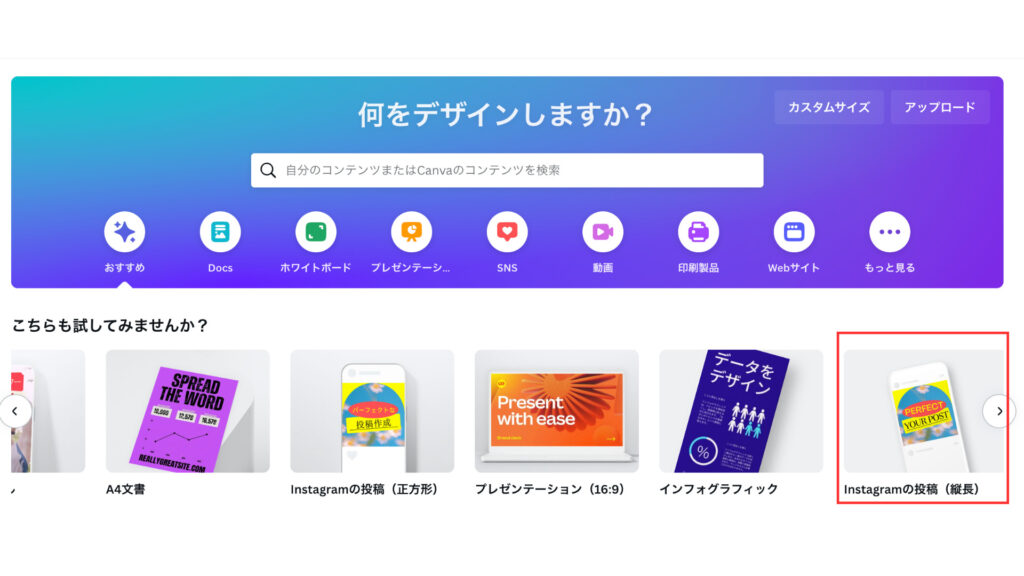
次に、好きなデザイン・テンプレートを選択して、「このテンプレートをカスタマイズ」をクリックします。
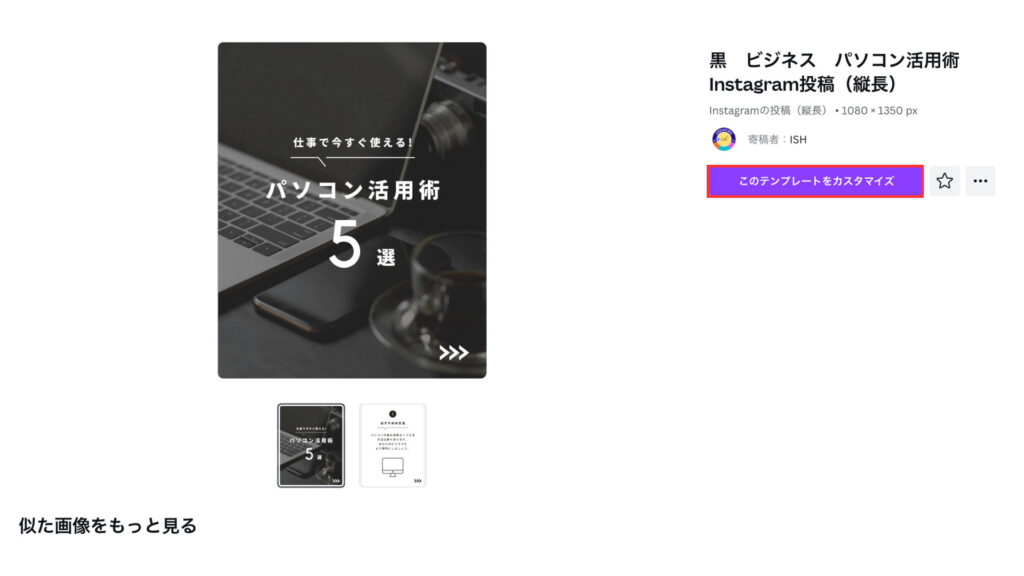
STEP4:Canvaにデータを入力
テンプレートを選択したら、ChatGPTで作成した投稿データと連携を行います。
左側のメニューから「アプリ」→「一括作成」の順に選択します。
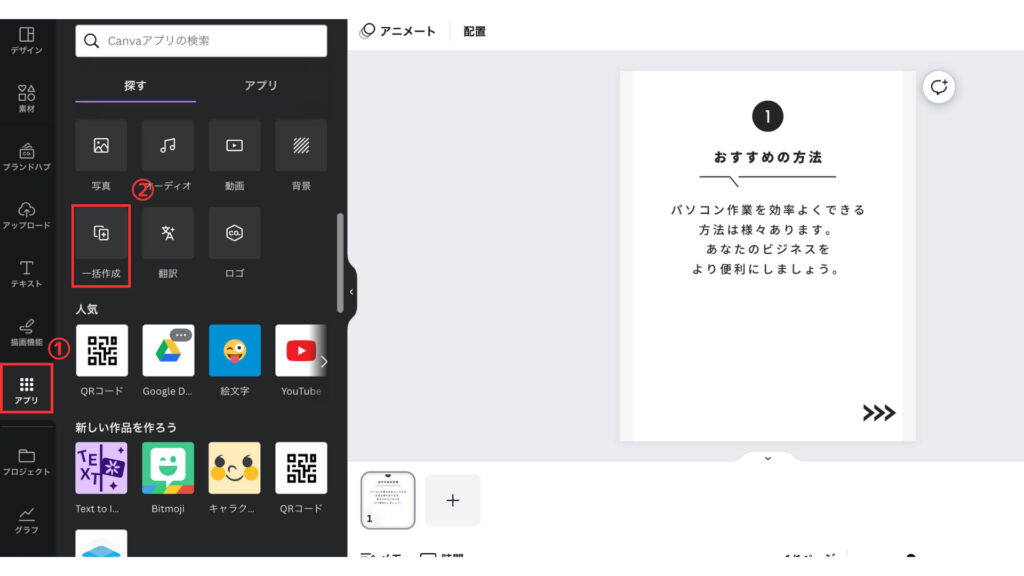
次に「データを手動で入力」をクリックします。
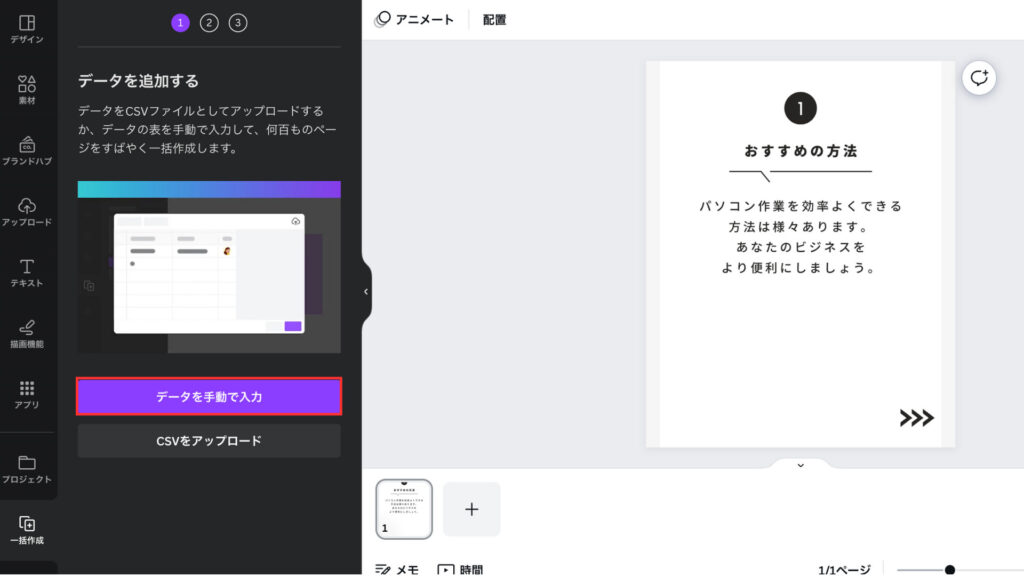
ChatGPTでテーブル形式で出力した投稿データをコピーして、下記の図のように貼り付けを行います。
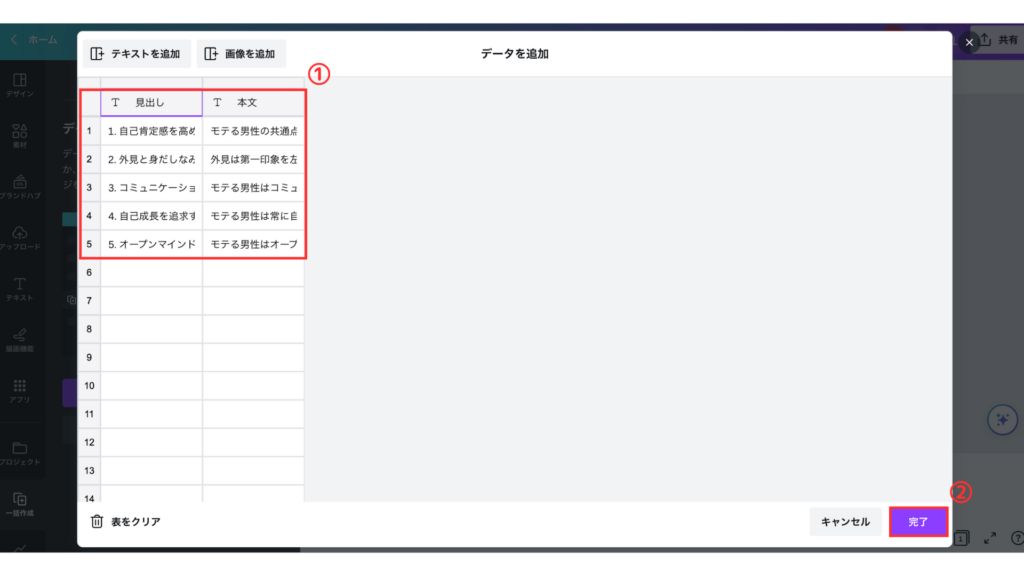
STEP5:投稿とデータを接続する
次に入力したデータと連携したいデザイン箇所を指定する作業を行います。
まずは、下記の図の通り見出しを①の箇所と連携していきます。
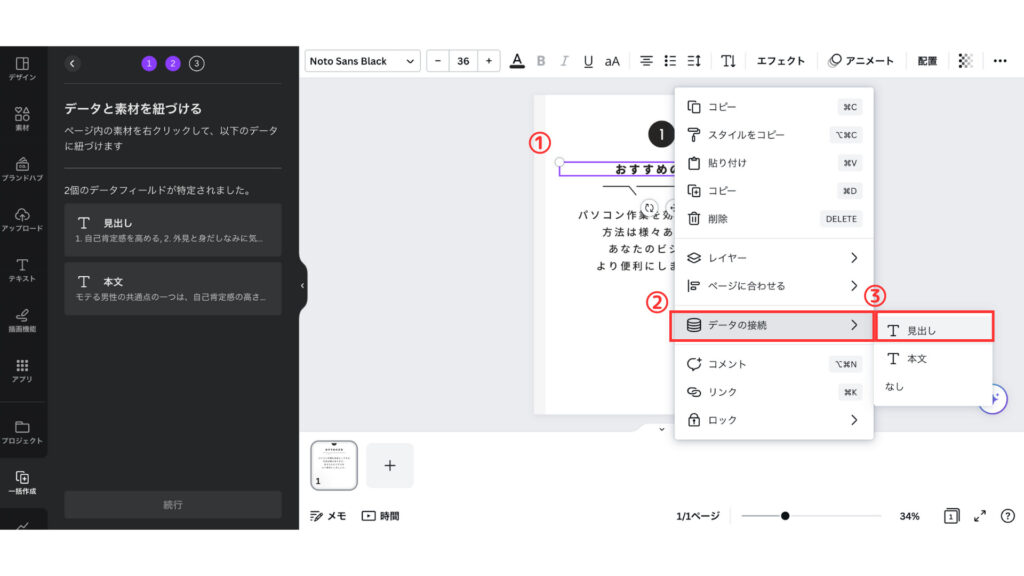
同様の手順で、次に本文を連携します。
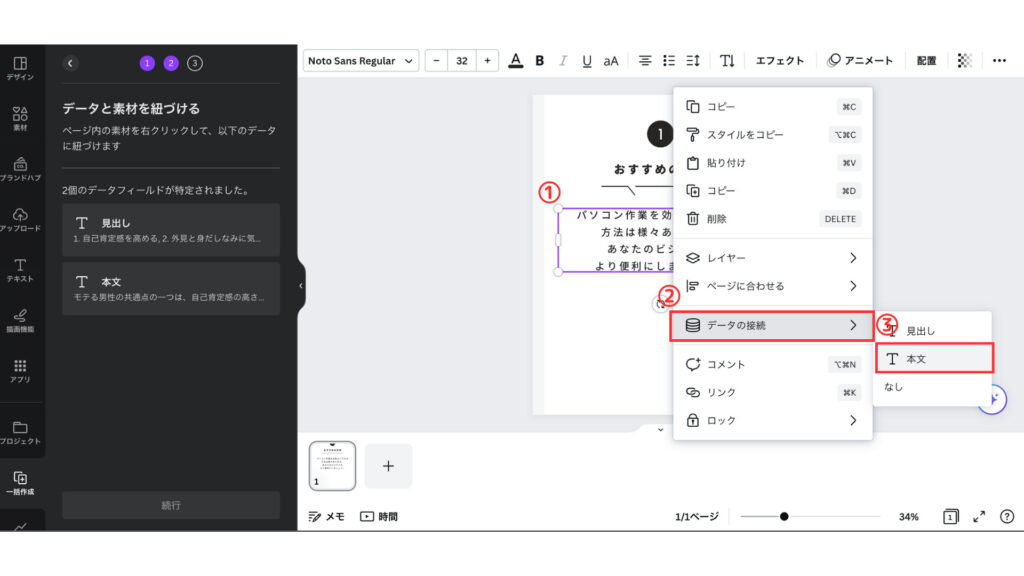
見出しと本文の連携ができたら、メニューの「続行」をクリックします。
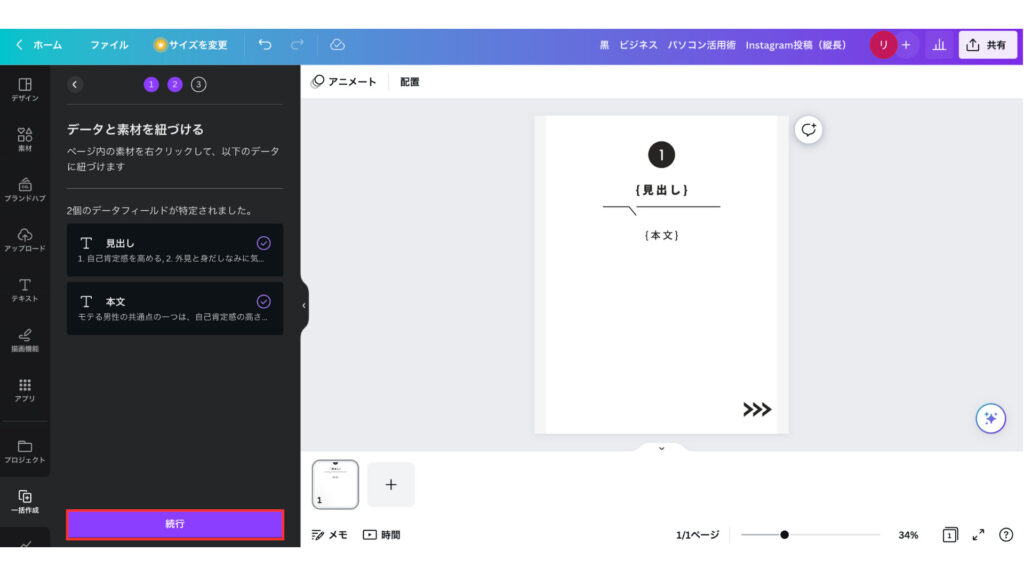
すると、見出しと本文の項目分の投稿が自動で量産されます。
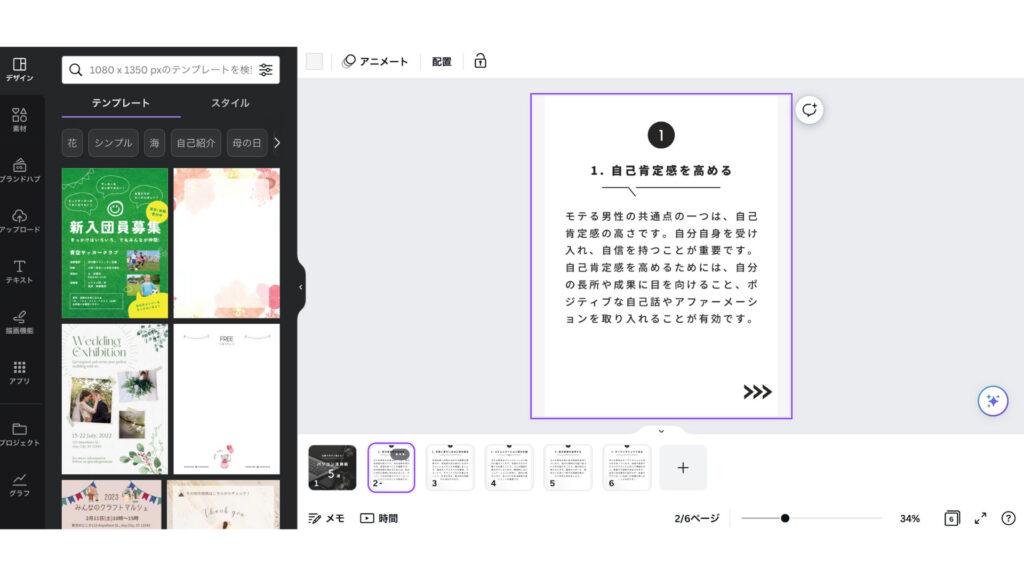
最後にデザインや文言など微修正すれば、投稿作成完了です!!
まとめ
いかがでしたでしょうか。
投稿内容を考えるのも、それをCanvaなど編集アプリで画像を作成するのは意外と時間がかかります。
しかしながら、A Iツールを使いこなす人間はあなたの何倍もの速さで成果物を出してきます。
一緒にAI活用スキルを高めて、残業を減らし、副業の時間を創出していきましょう。
✔︎会社員が副業ブログで稼ぐ方法
-

-
未経験サラリーマンが副業ブログで月10万を稼ぐロードマップ【会社員・主婦・学生ならこれ一択】
続きを見る

